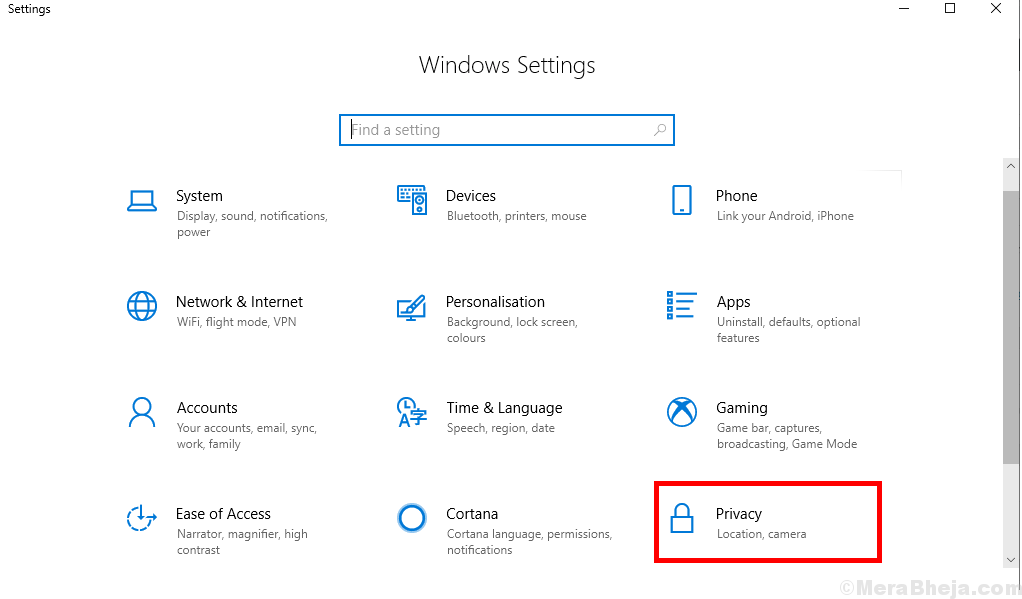Confira os métodos simples para resolver o problema
- O erro de atualização do Windows WU_E_UH_NEW_SERVICING_STACK_REQUIRED 0x80242017 aparece se um sistema não funcionar corretamente ou se houver arquivos ausentes no computador.
- Este guia discutirá todas as correções testadas por especialistas para resolver esse erro de atualização.
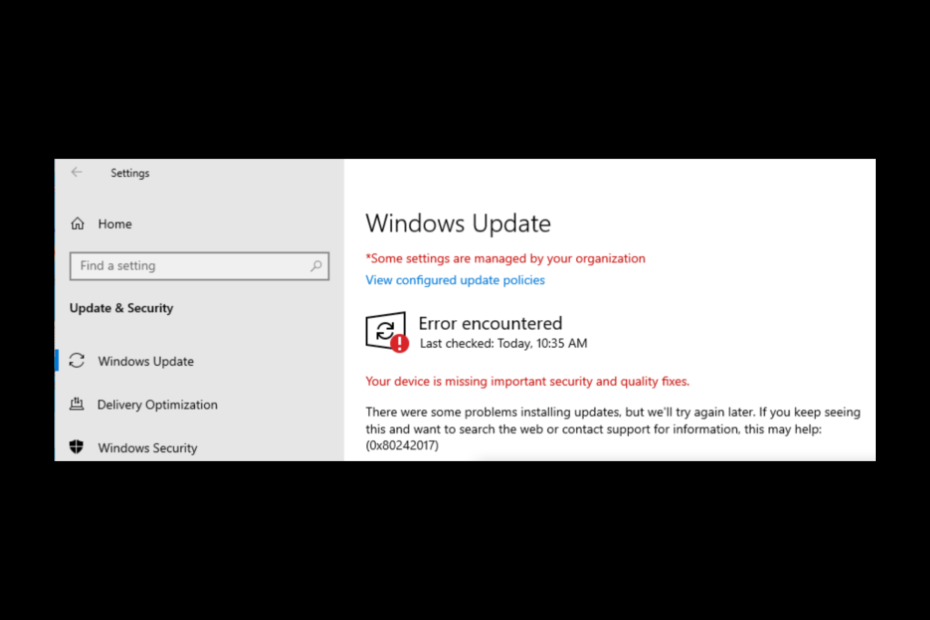
xINSTALE CLICANDO NO ARQUIVO PARA DOWNLOAD
Este software irá reparar erros comuns de computador, protegê-lo contra perda de arquivos, malware, falha de hardware e otimizar seu PC para desempenho máximo. Corrija problemas de PC e remova vírus agora em 3 etapas fáceis:
- Baixe a ferramenta de reparo do PC Restoro que vem com tecnologias patenteadas (patente disponível aqui).
- Clique Inicia escaneamento para encontrar problemas do Windows que possam estar causando problemas no PC.
- Clique Reparar tudo para corrigir problemas que afetam a segurança e o desempenho do seu computador.
- Restoro foi baixado por 0 leitores deste mês.
Se deparando com um erro enquanto atualizando o windows é mais comum do que você pensa. Um dos mais populares é 0x80242017. É imperativo corrigir esses erros, pois eles podem afetar o funcionamento do seu computador.
Aqui, neste guia, discutiremos algumas correções possíveis para resolver o problema logo após examinar os motivos de sua ocorrência.
O que causa o erro de atualização do Windows 0x80242017?
Existem alguns motivos para o problema ocorrer, abaixo estão listados alguns dos mais populares:
- Entradas defeituosas no Editor do Registro - Se houver entradas de registro de aplicativos desinstalados ou entradas de registro corrompidas no Editor do Registro, isso pode causar o problema.
- Arquivos de sistema ausentes – Você pode obter um erro de atualização se os arquivos do sistema em seu computador forem corrompidos ou excluídos acidentalmente.
- Drivers desatualizados - Se seu computador tem drivers obsoletos, pode causar muitos problemas. E, um deles pode ser esse erro.
- Infectado com vírus – Se o seu computador estiver infectado com algum malware ou vírus, poderá ser difícil atualizar o Windows. Execute uma verificação de malware para corrigir o problema antes de tentar novamente.
O que posso fazer para corrigir o erro de atualização do Windows 0x80242017?
Antes de iniciar as etapas avançadas de solução de problemas, considere realizar as seguintes verificações:
- Desativar antivírus.
- Reinicie o computador.
- Executar uma verificação de malware.
Se essas verificações primárias não funcionaram para você, siga estes métodos:
1. Redefinir os componentes do Windows Update
- Vou ao Procurar barra, tipo CMD e clique Executar como administrador.

- Copie e cole os seguintes comandos e pressione Enter após cada comando:
net stop wuauservnet stop cryptSvcbits de parada de redenet stop msserverren C:\Windows\SoftwareDistribution SoftwareDistribution.oldRen C:\Windows\System32\catroot2 catroot2.oldnet start wuauservnet start cryptSvcbits de início de redenet start msserver
2. Execute a solução de problemas do Windows Update
- Imprensa janelas + EU abrir Configurações.
- Vá para Atualização e segurança.
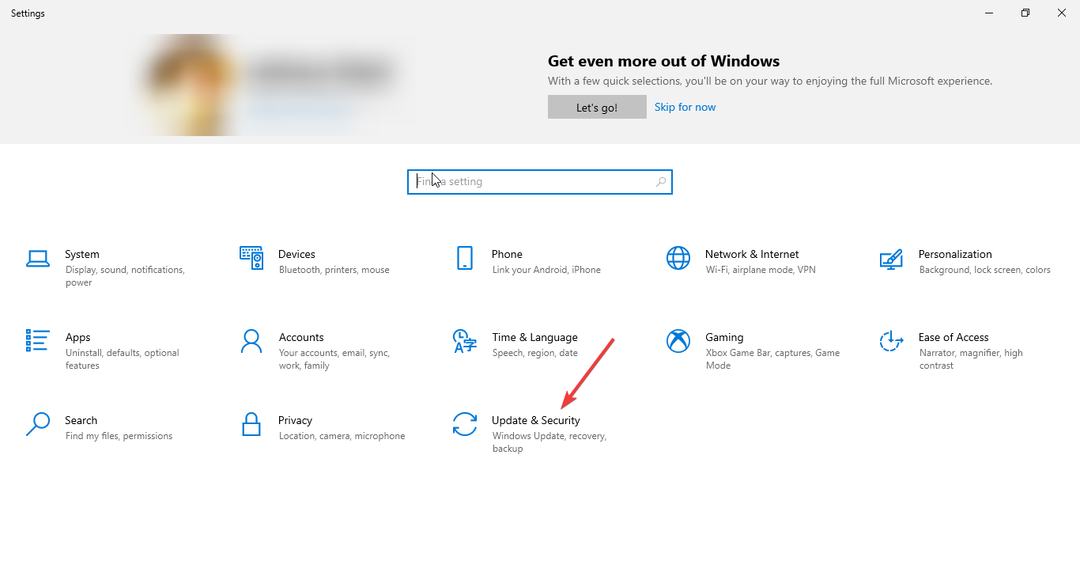
- Agora, selecione Solução de problemas no painel esquerdo e clique em Solucionadores de problemas adicionais.
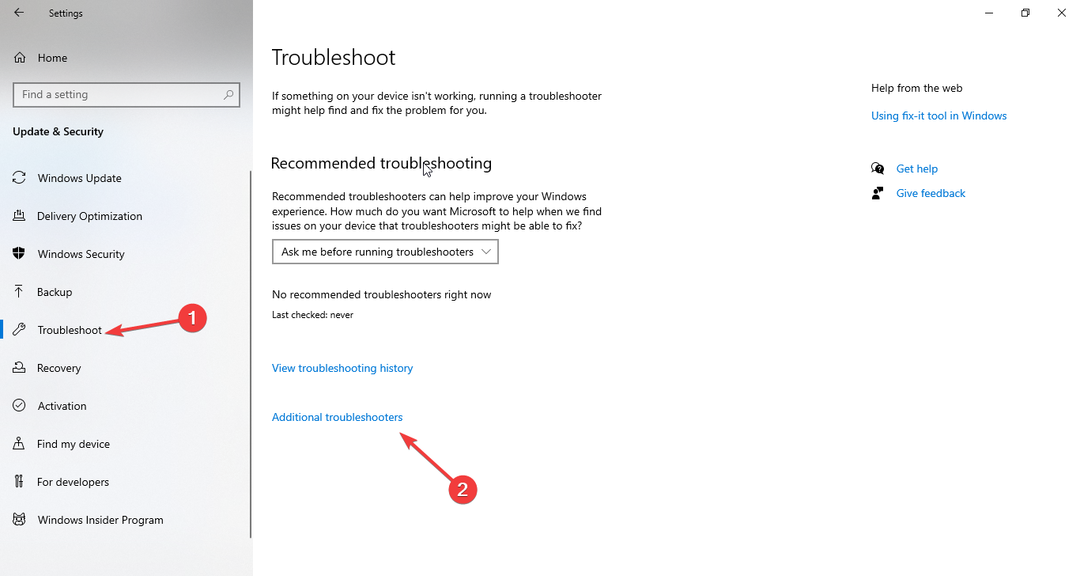
- De Comece a trabalhar, Vá para atualização do Windows e selecione Execute a solução de problemas.
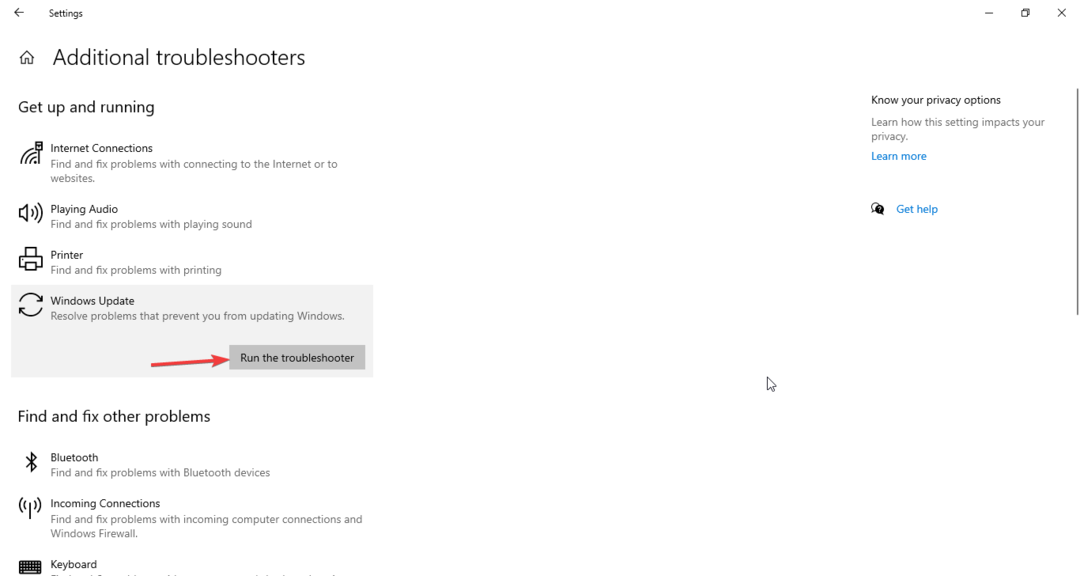
- Siga as instruções na tela para concluir o processo.
3. Exclua a pasta de distribuição de software
- Imprensa janelas + E abrir explorador de janelas.
- Siga este caminho:
C:\Windows\SoftwareDistribution\Download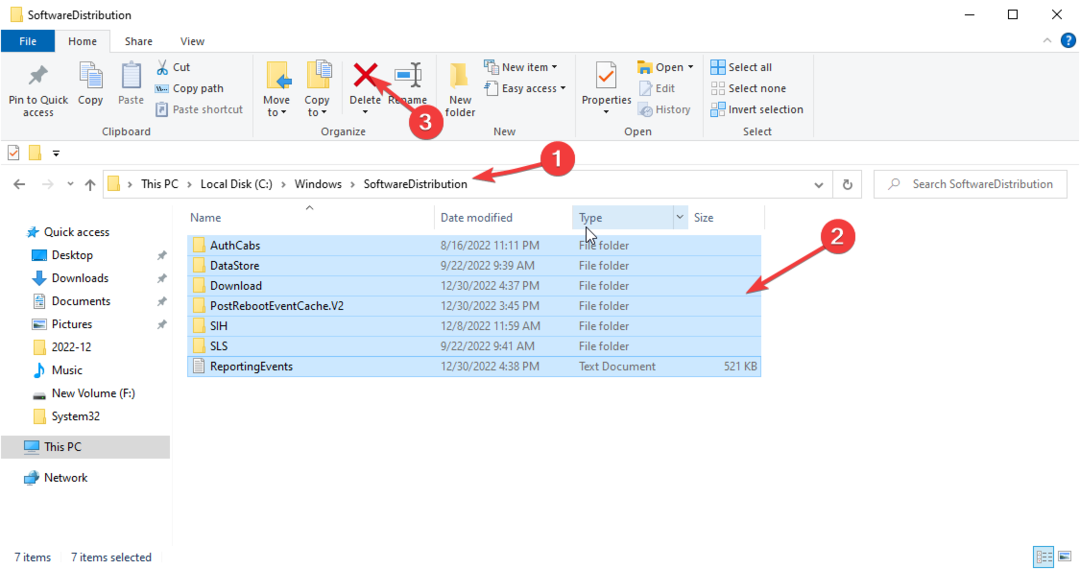
- Imprensa Ctrl + A para selecionar todos os arquivos na pasta e clique no botão Excluir botão do menu.
- NVIDIA GeForce Now Error 0xc0f1103f: 7 maneiras de resolvê-lo
- O backup do Windows falhou com o código de erro 0x8078011e [Corrigir]
- Correção: 0x8004230f Erro do provedor de cópia de sombra
4. Permitir controle completo do diretório System Volume Information
- Vou ao Procurar barra, tipo CMD e clique Executar como administrador.

- Digite os seguintes comandos e pressione Enter após cada comando:
net stop sdrsvctakeown /F "C: Informações de volume do sistema" /Anet start sdrsvc
5. Executar comandos SFC e DISM
- Lançar Prompt de comando usando as etapas mencionadas nos métodos 1 ou 4.

- Copie e cole os seguintes comandos e pressione Enter após cada comando:
sfc/scannowDISM /Online /Cleanup-Image /RestoreHealth
6. Atualizar drivers desatualizados
- Imprensa janelas + R para abrir o Correr janela.
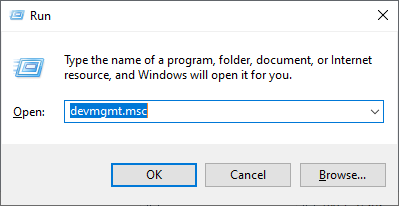
- Tipo devmgmt.msc e pressione Enter.
- Inspecione todos os drivers selecionando um por um, clicando com o botão direito neles e escolhendo Atualizar driver.
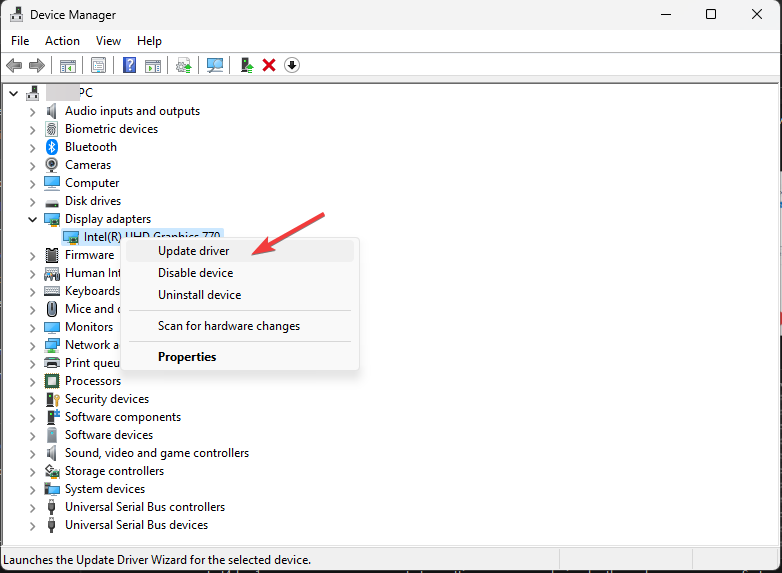
- Siga as instruções na tela para concluir.
- Reinicie o computador.
Como alternativa, para evitar o incômodo de inspecionar todos os drivers instalados no seu PC, use uma ferramenta automatizada como o DriverFix. Ele executará uma verificação rápida, atualizará e reparará todos os drivers com apenas alguns cliques.

DriverFix
Mantenha seus drivers sob controle para desempenho máximo do PC e uma experiência livre de erros.
Portanto, esses são os métodos que você precisa seguir para corrigir Erro de atualização do Windows 0x80242017. Experimente-os e deixe-nos saber na seção de comentários abaixo.
Ainda tendo problemas? Corrija-os com esta ferramenta:
PATROCINADAS
Se os conselhos acima não resolverem seu problema, seu PC pode ter problemas mais profundos no Windows. Nós recomendamos baixando esta ferramenta de reparo de PC (classificado como Ótimo no TrustPilot.com) para resolvê-los facilmente. Após a instalação, basta clicar no botão Inicia escaneamento botão e, em seguida, pressione Reparar tudo.